Kako dokazati besedilo v tujem jeziku v Wordu 2016

V interesu kozmopolitizma vam Word 2016 omogoča delo s tujimi jeziki. Naučite se, kako vnesti in urediti besedilo v tujem jeziku, ter preveriti črkovanje in slovnico.
Z možnostmi filtriranja pogledov lahko omejite elemente, prikazane v SharePointu 2010. Izberete lahko, po katerih stolpcih želite filtrirati in kako uporabiti filter. S filtri lahko prikažete sezname, kjer je določen stolpec enak neki vrednosti ali ni enak neki vrednosti ali kjer je bil element ustvarjen med določenim časovnim obdobjem.
Filtre lahko ustvarite s stolpci, ki temeljijo na vrstah podatkov niz, število, valuta ali izbira. Vendar pa ne morete filtrirati iskalnih stolpcev ali večvrstičnih besedilnih polj.
Sestavljanje filtra je kot pisanje enačbe; na primer x > y. V tem primeru je x stolpec, po katerem želite filtrirati, in y vrednost, s katero želite preizkusiti vsebino stolpca. Vmesni operater določi, kaj test ocenjuje. Ta test daje sistemu TRUE ali FALSE odgovor na vašo enačbo.
Razpoložljivi operaterji so
Enakost: Je enaka ali ni enaka
Primerjava: Večje od ali manjše od
Podniz: vsebuje ali se začne z
Filtrirna enačba se oceni za vsak element na vašem seznamu. Če je enačba TRUE, je postavka vključena na seznam; v nasprotnem primeru je izključeno.
Če v svojem pogledu ne vidite rezultatov, ki jih pričakujete, je vaš filter verjetno ocenjen na FALSE.
Za številčne vrednosti običajno uporabite operatorje Enakost ali Primerjava. Ko ustvarite filtrirane poglede na podlagi vrednosti nizov (besedilnih), se želite seznaniti s svojimi podatki, preden poskusite ustvariti filter.
Na primer, če želite filtrirati seznam stikov, da prikažete samo te stike v Združenem kraljestvu, morate vprašati, kako je bila vrednost za Združeno kraljestvo vnesena na seznam. Je Združeno kraljestvo, Združeno kraljestvo ali oboje? S pogledom podatkovnega lista lahko hitro pregledate podatke in določite obseg možnih vrednosti.
Eden od načinov za obvladovanje te težave je preverjanje veljavnosti vaših podatkov, ko se vnašajo. Za to lahko uporabite stolpce Choice ali uporabite funkcije preverjanja veljavnosti SharePoint 2010.
Recimo, da odkrijete, da vaši podatki vključujejo obe vrednosti – Združeno kraljestvo in Združeno kraljestvo. Lahko bi pregledali in uskladili vse podatke. Lahko pa filtrirate za obe vrednosti z možnostjo Ali.
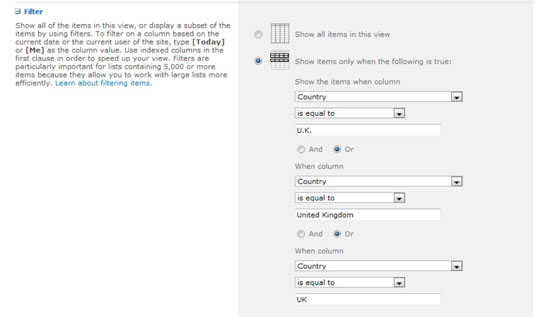
Za filtriranje stolpcev lahko uporabite tudi konstanti Danes in Jaz.
V interesu kozmopolitizma vam Word 2016 omogoča delo s tujimi jeziki. Naučite se, kako vnesti in urediti besedilo v tujem jeziku, ter preveriti črkovanje in slovnico.
Učinkovito filtriranje in razvrščanje podatkov v vrtilni tabeli Excel 2019 za boljša poročila. Dosežite hitrejše analize z našimi namigi in triki!
Reševalec v Excelu je močno orodje za optimizacijo, ki lahko naleti na težave. Razumevanje sporočil o napakah reševalca vam lahko pomaga rešiti težave in optimizirati vaše matematične modele.
Odkrijte različne <strong>teme PowerPoint 2019</strong> in kako jih lahko uporabite za izboljšanje vaših predstavitev. Izberite najboljšo temo za vaše diapozitive.
Nekateri statistični ukrepi v Excelu so lahko zelo zmedeni, vendar so funkcije hi-kvadrat res praktične. Preberite vse opise funkcij hi-kvadrat za bolje razumevanje statističnih orodij.
V tem članku se naučite, kako dodati <strong>obrobo strani</strong> v Word 2013, vključno z različnimi slogi in tehnikami za izboljšanje videza vaših dokumentov.
Ni vam treba omejiti uporabe urejevalnika besedil na delo z enim samim dokumentom. Učinkovito delajte z več dokumenti v Wordu 2013.
Sodelovanje pri predstavitvi, ustvarjeni v PowerPointu 2013, je lahko tako preprosto kot dodajanje komentarjev. Odkrijte, kako učinkovito uporabljati komentarje za izboljšanje vaših predstavitev.
Ugotovite, kako prilagoditi nastavitve preverjanja črkovanja in slovnice v Wordu 2016, da izboljšate svoje jezikovne sposobnosti.
PowerPoint 2013 vam ponuja različne načine za izvedbo predstavitve, vključno s tiskanjem izročkov. Izročki so ključnega pomena za izboljšanje vaše predstavitve.




